iTunes在安装的过程中会出现这样或那样的问题,这时我们最好的办法就是彻底卸载itunes重新安装。还有一种情况就是在固件降级的过程中可能需要把iTunes从高版本降到低版本,这时也需要彻底卸载itunes重新安装低版本。下面西西软件园就把如何彻底卸载itunes跟大家分享一下。
itunes安装教程:
1.首先确认安装新版itunes,如果没有安装itunes请先安装itunes安装后,连接设备后会有电脑会安装驱动。
1)打开电脑端PP助手,会提示需要安装iTunes的,点击【一键安装】后会自动下载安装的。

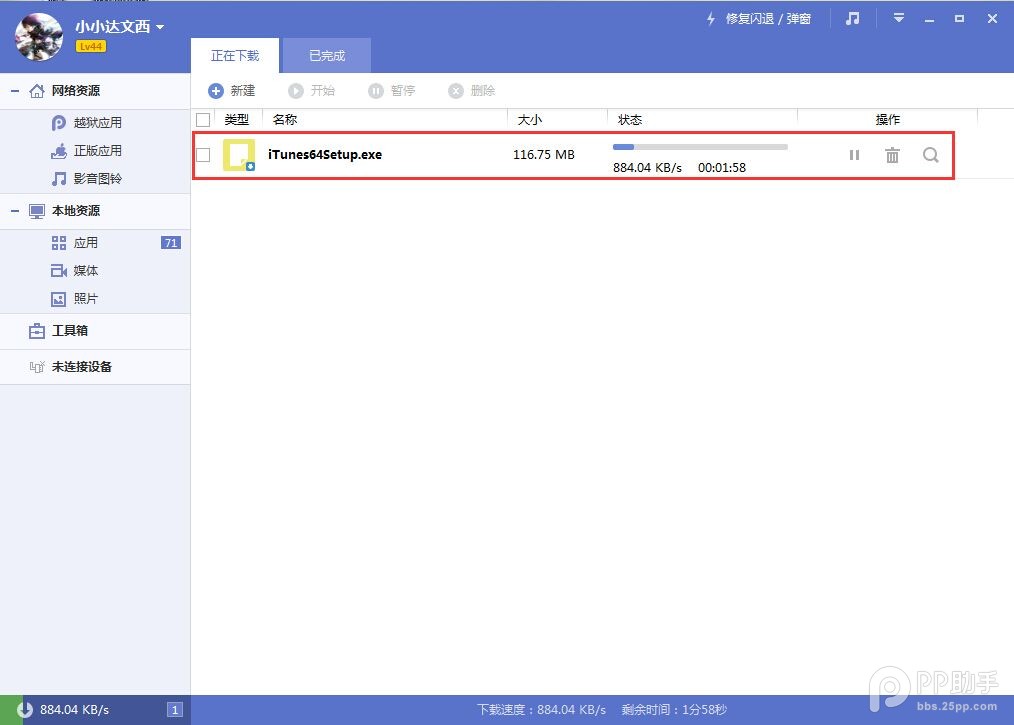
2)、下载完成后点击安装即可。

2. 请确认我的电脑设备管理器下没有打感叹号的驱动!
XP用户:请右键点击【我的电脑】—管理—设备管理器—通用串行总线控制器—AppleMobile Device USB Driver,有没有叹号,如果有,请右键更新驱动。
Windows7:用户请右键点击【我的电脑】—属性—设备管理器—通用串行总线控制器—Apple Mobile Device USB Driver,有没有叹号,如果有,请右键更新驱动

3.如果是电脑的itunes驱动启动失败,我们可以打开电脑的
1)打开“控制面板”--“管理工具---服务

2)打开'服务(本地),寻找到“AppleMobile Device”,双击打开
3)在“常规”项目中的“启动类型”。设定成“自动”
4)看看常规项目中的“服务状态”是否已启动。如果没有,就点击“启动”。如果有,请停用,再重新启用,之后重启一下电脑,然后连接iPhone/iPad到电脑试试。
4.更新完成后,鼠标右键【已管理员身份运行】PP助手,重新尝试连接。
5.如果电脑已经有安装好itunes,PP助手依旧无法连接,可以尝试打开itunes,看下itunes能否连接
如果提示:”未能连接到XXX,因为它已经被口令锁定XXXX“ ,请先将我们的iPhone/ipad设备的锁屏密码先解锁,然后在连接。

iTunes,玩iOS必备的软件,正常情况下,版本更新时会推送更新,直接点击更新安装完毕后即可正常使用。但有时候iTunes出现问题需要重新安装,那就必须完整卸载后再安装。
一些新的固件必须要求最新版的iTunes,或者一些低版本的固件需要安装低版本的iTunes,这个时候就需要彻底删除iTunes后直接下载完整版iTunes重新安装。
itunes卸载教程:
如果你只卸载了iTunes程序,重新安装后基本还是跟之前一样,所以本文将指导你如何彻底的、完整的删除iTunes。方法很早就有了,不过很多人还是不知道。
首先,关闭iTunes,然后进入电脑的卸载程序(以Win7为例,是控制面板-程序-卸载程序),按照下面的顺序,依次卸载:
首先打开 控制面板 添加或删除程序,分别卸载iTunes及相关的组件,卸载的顺序如下:
1、iTunes
2、QuickTime
3、Apple Software Update
4、Apple Mobile Device Support
5、Bonjour
6、Apple Application Support(iTunes 9 或更高版本)
iTunes 12.1版本卸载教程
请根据以下教程,将iTunes 12.1版本完整卸载,重新安装iTunes 12.0版,即可正常连接91助手。
步骤1:退出91助手,打开控制面板(如果你的电脑安装的是windows 8系统,可以直接从步骤2开始)

步骤2: 点击“程序和功能”

如果是windows 8系统,则直接打开“我的电脑”,从顶部操作栏点击“卸载或更改程序”

步骤3:找到下图红圈内所示的这几款程序,点击上方或右键的“卸载”按钮,依次将iTunes 12.1版所有组件卸载干净。

步骤4:将D盘“我的文档—音乐”目录下的iTunes文件夹删除。

根据以上步骤1~4操作完成后,iTunes 12.1版本即可完整卸载,请点击安装iTunes 12.0 下载 重即可正常连接91助手。
下面是详细的过程:
一、删除iTunes
1、退出 iTunes。
3、在"控制面板"中,打开"添加或删除程序"。
4、从当前安装的程序列表中选择 iTunes,然后点按"删除"。
5、当系统询问是否要删除 iTunes 时,选择"是"。
6、卸载完成后,若提示您重新启动电脑,请不要重新启动。
7、如果在"添加或删除程序"中列有其他的 iTunes 程序项,也请一并删除。
8、另外,也请删除"添加或删除程序"中所有与已删除的 iTunes 以相同方式列出的"iPod 更新程序"应用程序。
注:从iTunes Store购买的歌曲或从CD导入的歌曲默认存在"我的音乐"文件夹中,删除iTunes时不会同时删除这些内容。
二、删除 QuickTime
1、在"添加或删除程序"。当前安装的程序列表中选择 QuickTime,然后点按"卸载"。
2、当系统询问是否要删除 QuickTime 时,点按"是"。
3、卸载完成后,若提示您重新启动电脑,请不要重新启动。
4、如果在"添加或删除程序"中列有其他的 QuickTime 程序项,也请一并删除。
三、删除 Apple Software Update
1、在"添加或删除程序"当前安装的程序列表中选择 Apple Software Update,然后点按"卸载"。
2、当系统询问是否要删除 Apple Software Update 时,点按"是"。
3、卸载完成后,若提示您重新启动电脑,请不要重新启动。
4、如果在"添加或删除程序"中列有其他的 Apple Software Update 程序项,也请一并删除。
四、删除 Apple Mobile Device Support
1、在"添加或删除程序"当前安装的程序列表中选择 Apple Mobile Device Services,然后点按"卸载"。
2、当系统询问是否要删除 Apple Mobile Device Services 时,点按"是"。
3、卸载完成后,若提示您重新启动电脑,请不要重新启动。
注:请勿手动删除位于 C:\Program Files\Common Files\Apple 中的 Mobile Device Support 文件夹。按照上述步骤使用"添加或删除程序"。
五、删除 Bonjour
1、在"添加或删除程序"当前安装的程序列表中选择 Bonjour,然后点按"卸载"。
2、当系统询问是否要删除 Bonjour 时,点按"是"。
3、卸载完成后,若提示您重新启动电脑,请不要重新启动。
六、删除 Apple Application Support(iTunes 9 或更高版本)
1、在"添加或删除程序"当前安装的程序列表中选择 Apple Application Support,然后点按"卸载"。
2、当系统询问是否要删除 Apple Application Support 时,点按"是"。
3、卸载完成后,若提示您重新启动电脑,请确定以上步骤中所有组件均已完全移除后,确定重启电脑。
其他事项:
重启电脑后,请转到"我的文档(My Documents)"->"我的音乐(My Music)"->"iTunes"目录,并删除该目录下的iTunes Library.itl文件。
删除该文件后您就可以下载并安装iTunes了。



 下载
下载 
 下载
下载  下载
下载 
 下载
下载  下载
下载  下载
下载  喜欢
喜欢  顶
顶 难过
难过 囧
囧 围观
围观 无聊
无聊





